现在大部分电脑都是win10系统,有些用户遇到了不显示桌面语言栏问题,想知道如何解决,接下来小编就给大家介绍一下具体的操作步骤。
方法1
-
1. 首先第一步先点击任务栏【搜索】图标,接着在弹出的窗口中根据下图箭头所指,点击【齿轮】图标。
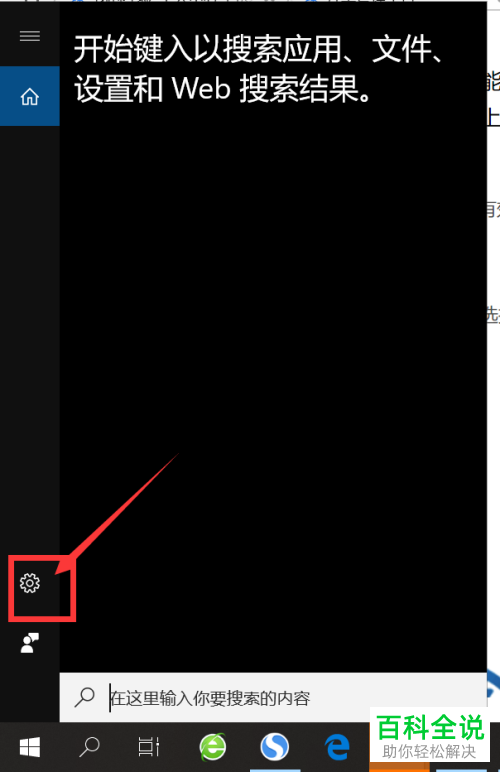
-
2. 第二步打开【设置】窗口后,根据下图箭头所指,点击【时间和语言】选项。
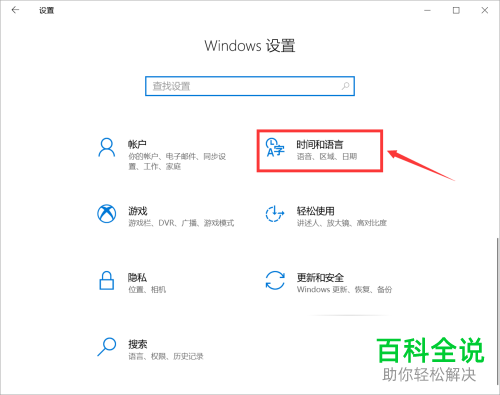
-
3. 第三步在跳转的页面中,根据下图箭头所指,点击左侧【区域和语言】选项。
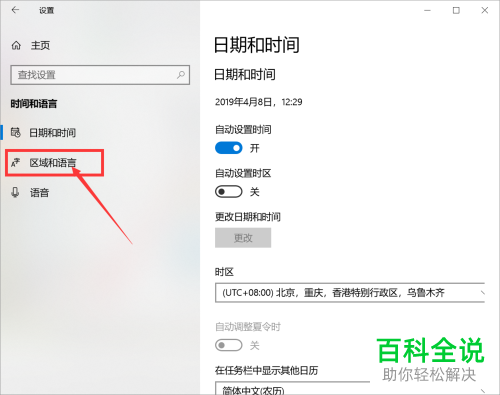
-
4. 第四步在右侧页面中,根据下图箭头所指,点击【高级键盘设置】选项。
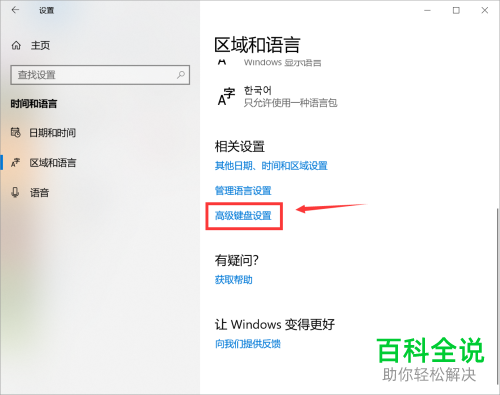
-
5. 最后在跳转的页面中,根据下图箭头所指,找到并勾选【使用桌面语言栏】即可。

方法2
-
1. 首先第一步先右键单击搜狗输入法,接着在弹出的菜单栏中根据下图所示,点击【输入法修复】图标。
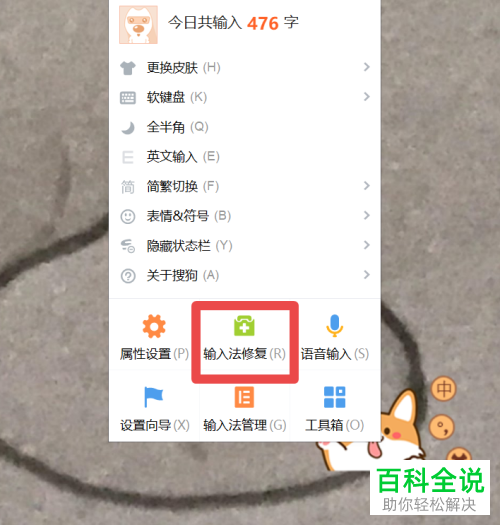
-
2. 第二步打开【修复器】窗口后,根据下图所示,点击【手动修复】选项。
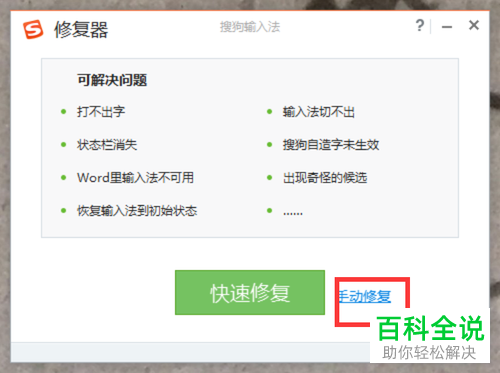
-
3. 最后在跳转的页面中,先找到【语言栏、状态栏消失】菜单,接着根据下图所示,点击右侧【修复语言栏、状态栏】即可。
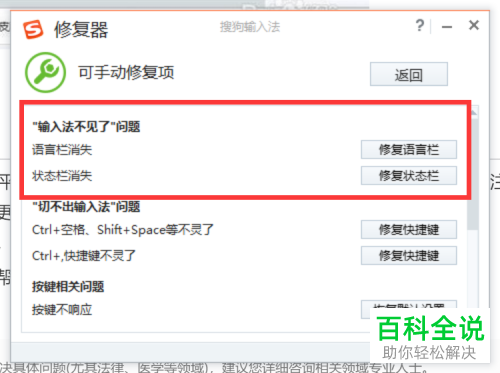
方法3
-
1. 首先第一步先点击任务栏【搜索】图标,接着根据下图所示,搜索并点击【ctfmon.exe】选项。
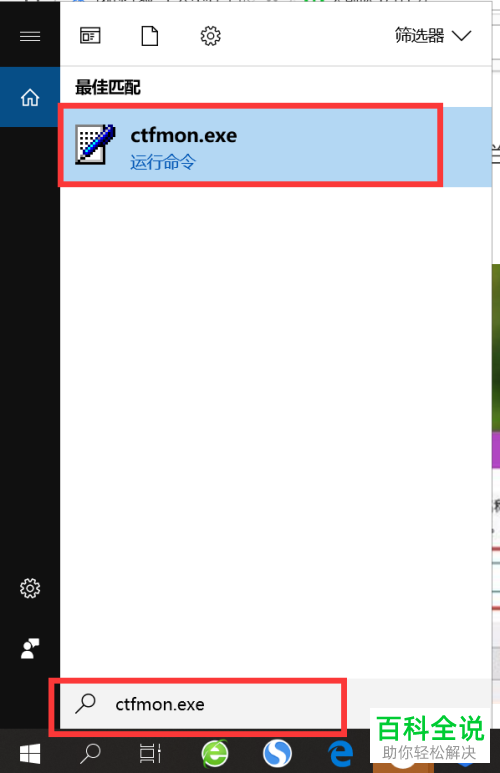
-
2. 第二步等待命令执行完成,根据下图箭头所指,成功显示语言栏。
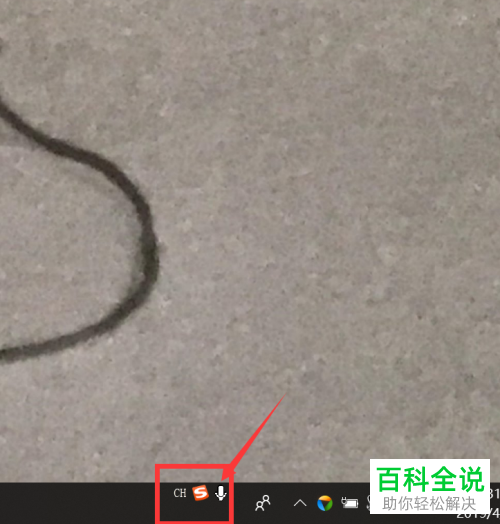
-
以上就是如何解决win10系统不显示桌面语言栏问题的方法。
